一 Proe50的工作环境和基础操作Word文件下载.docx
《一 Proe50的工作环境和基础操作Word文件下载.docx》由会员分享,可在线阅读,更多相关《一 Proe50的工作环境和基础操作Word文件下载.docx(17页珍藏版)》请在冰点文库上搜索。
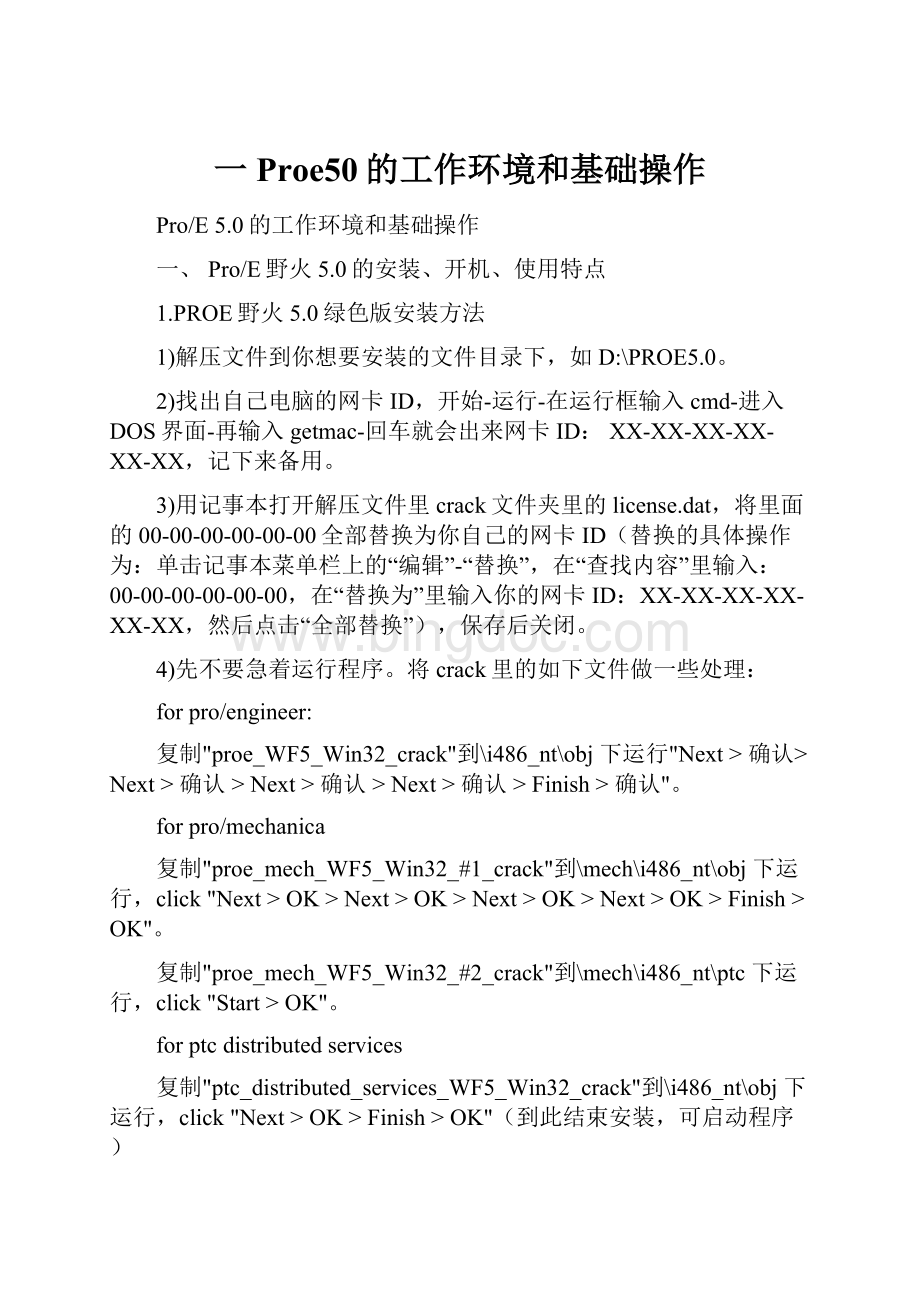
forpro/mechanica
proe_mech_WF5_Win32_#1_crack"
到\mech\i486_nt\obj下运行,click"
OK>
OK"
proe_mech_WF5_Win32_#2_crack"
到\mech\i486_nt\ptc下运行,click"
Start>
forptcdistributedservices
ptc_distributed_services_WF5_Win32_crack"
到\i486_nt\obj下运行,click"
(到此结束安装,可启动程序)
5)点bin文件夹里的proe.exe运行,按提示做就可以了。
再复制一快捷方式到桌面。
2.PROE野火5.0的使用特点
⑴多模块集成。
集成了CAD、CAM和CAE。
⑵参数化设计。
即是尺寸驱动、参数驱动基于特征的操作,通过定义或修改每一个特征主要构成参数来实现参数化设计。
⑶个性化定义。
用户可以通过一系列的设置文件来控制整个程序的系统设置。
⑷多形式操作。
操控板上集合了如实体、曲面、切口、薄壁等多种特征操作模式。
⑸实时预览。
直接拖动工作窗口中特征的相关参数,在改变参数的同时,特征也将修改的状态实时反馈给用户,让用户在操作过程中就看到操作结果。
⑹模型树记录。
按创建的先后顺序记录了每一个已完成的特征,用户可以对其进行编辑。
⑺操作界面简单,支持网络连接。
操作界面除包含Windows软件所具有的菜单和工具栏之外,还包括导航器、浏览器和绘图区等区域。
如图1-1:
图1-1Pro/E5.0工作界面
二、文档操作及零件单位转换
点击菜单栏“文件”…出来下拉菜单中可执行下列命令:
1.设置工作目录路径。
管理工作中产生文件、保存文件的地方。
2.新建文件。
一般都勾选“使用缺省模板”。
3.打开文件。
可以选择预览模型。
可以查看所有版本。
4.保存文件。
只在工作目录中以相同的文件名保存,每保存一次版本号自动加1。
5.保存副本。
在相同或不同目录下以不同的文件名或格式(prt、jpg、stp等)保存,
6.备份文件.。
在不同的目录下以相同的文件名保存。
7.文件重命名。
其中“在会话中重命名”只改变内存中模型的名称。
8.拭除文件。
只是从内存中删除,不会从硬盘中删除。
9.删除文件。
删除“旧版本”和“所有版本”,删除“所有版本”时要小心。
10.零件单位转换。
在“文件”……“属性”对话框中更改。
注意:
“转换尺寸”指模型英制和公制尺寸单位数值一起转换后模型大小不变,“解释尺寸”指模型英制和公制尺寸单位转换数值不转换后模型大小改变。
三、视图、窗口控制及模型分析
1.鼠标和键盘的操作
●鼠标指针:
鼠标指针指示到命令图标时出来对该命令的中英文解释,
●左键:
在窗口区或模型树中指到项目点击左键选择,选中时项目变色,空白处点击取消,
●中键:
零件和装配模式中按住中键并移动鼠标时旋转视图;
草绘模式中按住中键并移动鼠标时移动视图;
滚动中键时缩放并移动视图,或Ctrl键+中键和Shift+中键。
在草绘几何时点击中键时中断执行命令,标尺寸时选中项目按中键标注。
●右键:
鼠标指针放到某位或选中某项目后点击右键会弹出相关快捷菜单。
●Ctrl键:
按住Ctrl键点击鼠标左键可以连续选择第二个、第三个……项目。
●Enter键:
按回撤键相当于执行“完成”命令。
2.视图的方向
●
视图重定向图标。
点击后弹出“方向”对话框如图1-9或图1-10。
按参照定向:
选参照1(有选择提示)后程序自动切换至参照2,选好后程序自动将视图转正。
动态定向:
拖动滑板(或在数值框中输入数字)程序实时自动调整视图方向。
保存定向视图:
点击保存的视图展开对话框,输入名称……点“保存”……确定。
已命名的视图列表图标。
点击可以查看已保存的定向视图,选择已保存的定向视图程序自动将视图转正。
注意:
如果定向视图在工作过程中丢失部分视图方向参照,则已命名保存的视图名会保留但视图方向将会发生改变。
图1-9按参照定向图1-10动态定向
3.窗口的基本操作
点击菜单栏“窗口”弹出来如图1-11下拉菜单。
●切换窗口:
在图1-11的列表中单击选择需要的模型,程序将自动将该模型切换到工作窗口。
●新建窗口:
新建一个与当前窗口一模一样的工作窗口。
●关闭窗口:
“窗口”……“关闭”或者“文件”……“关闭窗口”。
●打开系统窗口:
系统窗口主要用来查找文件当前的配置等工作。
图1-11窗口操作图1-12模型外观编辑
4.模型外观编辑
图标。
点击“小三角”出来模型外观编辑列表如图1-12所示。
选“我的外观”里储存的颜色,会出来选取提示(可以用过滤器选择),被选取曲面或实体后确认就改变成你想要的颜色了。
打开“更多外观”可以编辑更多的颜色储存到“我的外观”里,
打开“编辑模型外观”可以编辑模型颜色,拖动调色滑块,模型颜色随即跟着改变。
5.创建模型剖截面点击主菜单“视图”…点
出来如图1-13窗口。
图1-13视图管理器图1-14选择剖切平面
选“剖面”……“新建”……输入剖面名称,回撤……选“平面”……“完成”……选剖切平面……确定。
程序自动创建出剖切面。
6.模型分析测量
Pro/E三维模型上是不会显示几何尺寸的,在建模等操作过程中常要分析零件尺寸。
点击主菜单栏“分析”……“测量”弹出来如图1-15测量列表。
点击每一项会出来如图1-16距离测量类似的对话框。
选择测量对象时如需要可以借助“过滤器”选择。
●距离:
可以测量点、线、面、边、坐标系等任意配对的实际距离或者投影距离。
●长度:
可以测量单一曲线、边或曲线链、边链的长度。
●角度:
可以测量线、边、面、坐标系等任意配对的角度。
●面积:
可以测量曲面、面组、全部零件表面等的实际面积或投影面积。
●体积:
可以测量实体几何、面组的体积。
●直径:
可以测量孔、曲面的直径。
●质量分析:
点击主菜单栏“分析”……“模型”……“质量属性”可以测量模型质量,但要先设置材料和密度(在主菜单栏“文件”……“属性”里设置)。
在估算零件成本时常用。
●剖面分析:
点击主菜单栏“分析”……“模型”……“剖截面属性”,选择剖面后可以查看截面形状、面积等。
在装配间隙和干涉检查时常用。
图1-15分析测量图1-16距离测量
四、DIY设置
1.启动设置
⑴设置系统启动后的起始位置的优点:
可以将用户自定义的系统配置文件存放在此目录内,系统启动时会自动执行此文件,这样用户便可以一直在自己熟悉的环境下工作。
⑵设置方法:
先在磁盘上新建起始目录如D:
\proeWildfire5.0\crack\start。
右击桌面proe启动快捷方式……选择“属性”……弹出来图1-2对话框,点“快捷方式”……在“起始位置”输入新建的起始目录路径……确定。
(注意:
起始目录和工作目录是不同的)
图1-2启动命令属性的设置
2.定制屏幕(用户自定义工作界面)
⑴定制方法:
点菜单栏中“工具”……点下拉式菜单中“定制屏幕”,或在工具栏区域右击……选“命令”。
弹出图1-3定制对话框。
按提示做就可以自定义界面。
图1-3定制屏幕
⑵保存配置:
在定制对话框勾选“自动保存到”……输入新建的起始目录D:
\proeWildfire5.0\crack\start\config.win(后是界面配置文件名)……确定。
3.创建快捷键
⑴拉伸命令快捷键的创建:
先启动程序、新建零件文件……菜单栏工具……映射键……在图1-4映射键对话框中点“新建”……在录制映射键对话框中键序列表内输入“1”、名称表内输入“拉伸”……点“录制”……点菜单栏“插入”、“拉伸”、“放置”、“定义”……点录制映射键中“停止”……确定。
注意键序列中也可以输入二个不重复的按键。
“暂停”是在命令操作录制中选取对象。
图1-4创建快捷键
在映射键对话框中点“保存”或设置完点保存映射键“全部”……输入新建的起始目录D:
\proeWildfire5.0\crack\start\config.pro(最后是系统配置文件名)……确定。
系统自动将快捷键增加到系统配置文件中,但不会覆盖配置文件中的其他内容。
⑶使用快捷键:
在零件模式下从键盘输入“1”,系统会自动执行拉伸命令,弹出特征操作及信息栏,用户可开始草绘、定义各种特征元素。
同理可以设置其他大量的快捷键以提高工作效率。
⑷windows系统默认的一些菜单快捷键在proe中也可以用,如按Alt+主菜单的英文字母则该主菜单的下拉菜单打开,如Alt+F文件下拉菜单打开。
另外Ctrl+N新建文件、Ctrl+S保存文件等。
4.绘图环境设置与系统颜色设置
⑴绘图环境设置方法:
点工具栏“工具”……“环境”、弹出环境对话框(如图1-5-①)…勾选自定义选项即可。
⑵选项说明:
勾选“细节级别”用于在动态定向过程中使用着色模型可用的细节级别;
勾选“使用快速HLR”用于在旋转模型时撤销隐藏线显示,减少计算HLR(隐藏线撤销)的时间。
在“环境”对话框中改变参数设置只影响当前的进程,当软件关闭后重新开启将恢复默认设置。
⑶系统颜色设置方法:
从菜单栏选择“视图”……“显示设置”……“系统颜色”打开系统颜色设置对话框(如图1-5-②)。
如在“图形”选项卡中点击混合背景“编辑”弹出“颜色编辑器”(如图1-5-③),用户可以通过RGB值、颜色轮盘或混合调色板来编辑各种图形的颜色。
完成后点开“文件”……“保存”,将文件保存到:
D:
\proeWildfire5.0\crack\start\syscol.scl。
①环境设置②系统颜色设置③颜色编辑器
图1-5环境设置与系统颜色设置
5.系统配置文件和工程图配置文件
⑴系统文件可设置的项目:
系统标准文件及路径、模板文件、用户界面、文件编辑器、默认层、一般几何、草绘环境、零件模式、装配模式、工程图模式、文件输入/输出、模型显示、内部联接、模型单位和精度等级等内容,约共有五、六百项。
图1-6系统配置文件选项
⑵设置系统配置选项:
点菜单栏“工具”……“选项”、出来系统配置文件选项对话框如图1-6……再点“查找”、出来查找选项对话框如图1-7……输入关键词后点“立即查找”……点出来的有关的选项并选择或输入设置值……点“添加/更改”后该配置选项被增加到“选项”对话框中……关闭查找对话框……点“应用”……点“保存”路径是新建的起始目录D:
\proeWildfire5.0\crack\start\config.pro(最后是系统配置文件名)……“关闭”。
⑶设置工程图配置选项:
新建工程图文件……点菜单栏“文件”……“绘图选项”……出来工程图配置文件选项对话框如图1-8,全部的选项都在里面,点击要设置的项目……再在“值”表框里输入或选择数值……“添加/更改”……“应用或确定”……“保存”路径是D:
\proeWildfire5.0\crack\GB_lib\Drawing|\gb.dtl(最后是工程图配置文件名)……“关闭”。
图1-7系统配置文件查找图1-8工程图配置文件选项
⑷常用的配置:
●template_soildpart【设置值】:
\proeWildfire5.0\crack\Template\Part.prt.1
●template_designasm【设置值】:
\proeWildfire5.0\crack\Template\assembly.asm.1
●template_drawing【设置值】:
\proeWildfire5.0\crack\Template\A3_prt.drw.1
●template_mfgmold【设置值】:
\proeWildfire5.0\crack\Template\mmks_mfg_mold.asm.1
●pro_format_dir【设置值】:
\proeWildfire5.0\crack\GB_lib\Drawing\Sheets\
●pro_symbol_dir【设置值】:
\proeWildfire5.0\crack\GB_lib\Drawing\Symbol\
●search_path【设置值】:
\proeWildfire5.0\crack\GB_lib\Flanges\
\proeWildfire5.0\crack\GB_lib\Joint_fasten\
\proeWildfire5.0\crack\Rolling_bearings\
●allow_anatomic_features【设置值】:
yes
●default_dec_places【设置值】:
3
●button_name_in_help【设置值】:
●default_draw_scale【设置值】:
1
●fasthlr【设置值】:
●lods_enabled【设置值】:
●start_model_dir【设置值】:
\proeWildfire5.0\crack\start
●trail_dir【设置值】:
d:
\proeWildfire5.0\crack\trail
●system_colors_file【设置值】:
\proeWildfire5.0\crack\start\syscol.scl
其中:
GB-lib文件夹是标准件库、Template文件夹是模板文件库,是提前做好的